您的位置:极速下载站 → 电脑软件 → 图形图像 → 图像制作 → ohnotarizer
ohnotarizer是一款无需安装的漫画制作工具,软件自带卡通人物,你可以将人通添加到漫画中,然后添加气泡文字,只要多制作几张图片,一个简单的漫画就制作完成了,想自己制作漫画的网友可以下载ohnotarizer绿色版使用。
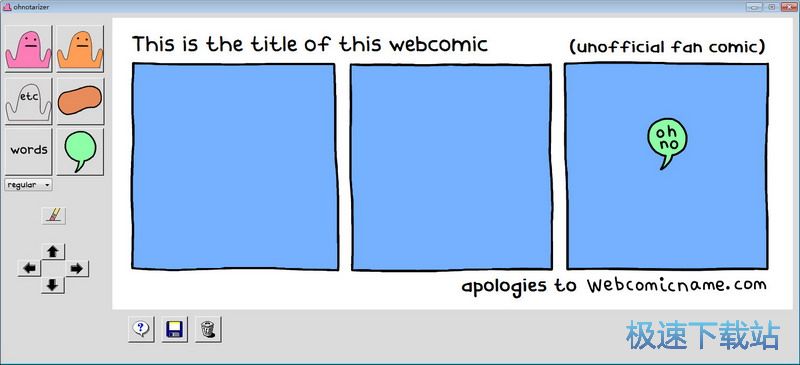
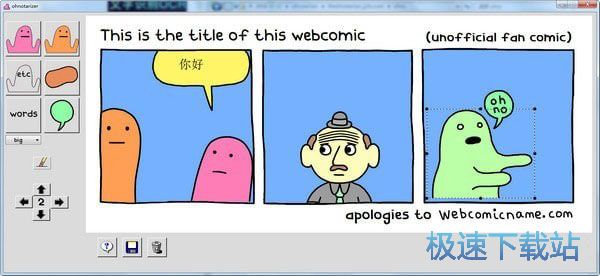
使用方法
1、下载软件安装包,解压打开
2、打开“ohno.exe”文件,无需安装

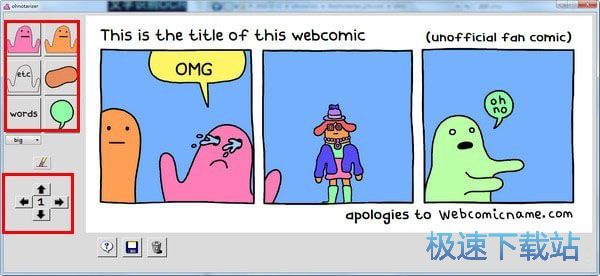
3、左边可以选择各种人物,下方进行人物修改选择
4、通过软件可以创建出不同的效果
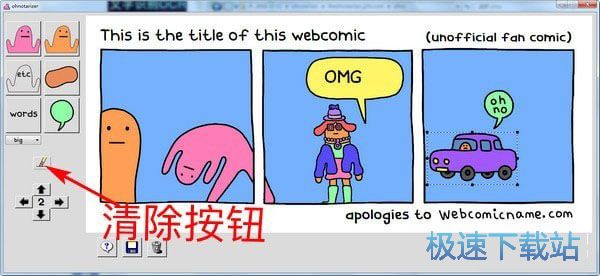
5、对于不需要的图案,可以直接单击,然后点删除,或者点清除按钮
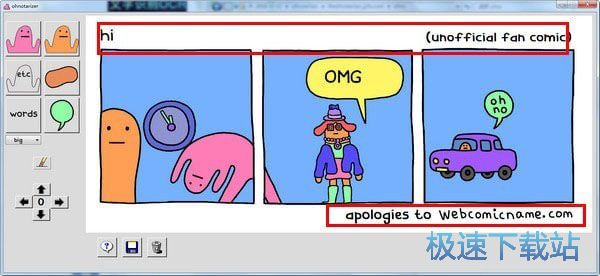
6、整个编辑区都可以进行修改,包括上下的文字
7、软件非常的有趣,更有玩法等你发现,保存后效果如下
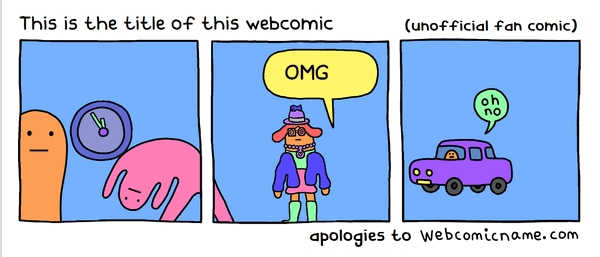
使用须知
操作快捷键
F1显示本文档
F2保存
F3删除所有内容并重新开始
F4设置标题
〈 〉-循环对象类型,调整文本框的大小
QWASZX - 放置物体
PgUp PgDn-增加/减少层,调整文本框的大小
Del—删除选定对象
Esc - 取消选定对象
箭头-移动对象1像素
Shift+箭头-移动对象10像素
文件信息
文件大小:12213248 字节
文件说明:the ohnotarizer
文件版本:1.0.0.0
MD5:7125A54FD8ADB91DC44A04F2BD05B4E2
SHA1:3FB2B01224143617BBF9616B6FEB3FA97276CB7D
CRC32:5FF2F220
相关搜索:漫画
ohnotarizer使用教程
ohnotarizer是一款漫画编辑工具。使用本软件可以轻松使用软件中的漫画模板来进行漫画编辑,简单方便。

下载解压后打开软件。极速小编就给大家演示一下怎么使用ohnotarizer自己制作漫画吧。打开软件后,我们可以看到软件的默认漫画模板是由三幅图构成的。我们可以点击软件主界面左边的漫画素材,将素材添加到漫画中;

漫画素材成功添加到漫画中,我们这时候可以对漫画素材的位置和大小进行自定义调整。漫画素材添加完成之后,我们可以向漫画中添加文字内容。点击软件主界面左边素材框中的“Words”文字,打开文字添加功能;

这时候软件会打开文字编辑窗口。我们需要在文字编辑窗口中输入文字内容。极速小编输入了“hello”。输入完成之后点击OK,就可以将编辑好的文字添加到漫画中;

文字成功添加到漫画中,我们就可以在软件主界面的漫画内容中看到我们刚刚添加的文字内容;

这样一幅简单的漫画就已经编辑好了。我们可以接着将另外两张还是空的漫画补全;

漫画补全之后,我们就可以将漫画保存到电脑本地文件夹中。点击软件主界面底部的保存按钮,就可以打开漫画保存窗口。在漫画保存窗口中,找到想要用来保存漫画的文件夹,打开文件夹。软件默认将漫画保存成PNG格式。对漫画图片进行命名后点击保存,就可以将漫画保存到指定的文件夹中;
- 共 0 条评论,平均 0 分 我来说两句
- 人气英雄联盟下载官方下载
- 《英雄联盟》(简称LOL)是由美国拳头游戏(Riot Games)开发、中国大陆地区腾讯游戏代理运营的英雄对战MOBA... [立即下载]
- 好评360压缩 4.0.0.1200 正式版
- 360压缩是新一代的压缩软件,永久免费。360压缩相比传统压缩软件更快更轻巧,支持解压主流的rar、zip、7z、... [立即下载]

